Samsung 460UX-2 User Manual
Browse online or download User Manual for LCD TVs Samsung 460UX-2. Samsung 460UX-2 Instrukcja obsługi
- Page / 125
- Table of contents
- BOOKMARKS


- Wyświetlacz LCD 1
- Zasady bezpieczeñstwa 2
- Instalacja 3
- Czyszczenie 5
- Wprowadzenie 10
- Twój Wyświetlacz LCD 12
- Korzystanie z zabezpieczenia 17
- Kensington 17
- Połączenia 21
- Podłączanie kabla BNC do BNC 24
- Podłączanie do kamery wideo 26
- Podłączanie systemu audio 29
- Podłączanie urządzenia USB 30
- Korz. z oprog 32
- MDC (Multi-Display Channel) 41
- Problemy dotyczące instalacji 41
- Dezinstalacja 41
- Korzystanie z MDC 42
- Main Screen 43
- Port Selection 44
- Power Control 45
- Input Source 47
- • PC Mode 48
- Image Size 50
- PC, BNC, DVI 50
- PIP Size 53
- PIP Source 54
- Settings 55
- Picture PC 56
- Image Lock 59
- Maintenance 60
- Lamp Control 60
- Video Wall 62
- Position 67
- Transparency 67
- Edit Name 68
- MagicBright 69
- Contrast 70
- Brightness 70
- Sharpness 70
- Color Tone 70
- Color Control 71
- Color Temp 72
- Auto Adjustment 73
- Signal Balance 73
- Signal Control 74
- HDMI Black Level 75
- PIP Picture 76
- Dynamic Contrast 77
- Film Mode 82
- Auto Volume 86
- SRS TS XT 87
- Sound Select 87
- Speaker Select 87
- Language 88
- Clock Set 89
- Sleep Timer 89
- On Timer 90
- Off Timer 90
- Menu Transparency 90
- Safety Lock 91
- Change PIN 91
- Energy Saving 91
- Horizontal 93
- Vertical 93
- Screen Divider 94
- Safety Screen 94
- Pixel Shift 94
- Period (Okres) 96
- Side Gray 98
- Resolution Select 98
- Power On Adjustment 99
- OSD Rotation 99
- Image Reset 100
- Color Reset 100
- Multi Control 100
- Dostępne tryby 100
- MagicInfo 101
- 5. Setup Information 104
- Dost. wyśw. LCD 104
- Rozwiązywanie problemów 106
- Oznaki i zalecane działania 107
- Lista kontrolna 107
- Problemy związane z ekranem 108
- Problemy związane z dźwiękiem 109
- Problemy związane z pilotem 110
- Pytania i odpowiedzi 110
- Dane techniczne 112
- Oszczędzanie energii 114
- Informacje 116
- - Wybór metody 119
- Kontakt do SAMSUNG WORLDWIDE 121
- Zasady utylizacji 124
- Autoryzacja 125
Summary of Contents
SyncMaster 400UX-2, 400UXN-2, 460UX-2, 460UXN-2Wyświetlacz LCDInstrukcja obsługi
WprowadzenieZawartość opakowania UwagaNależy sprawdzić, czy poniższe elementy są dołączone do wyświetlacza LCD.W przypadku braku którejkolwiek części
2. PortraitResetPrzywraca domyślne ustawienia fabryczne produktu. Funkcja Reset jest dostępna tylko wte-dy, gdy używane są PC / DVI.MENU → → → →
• Component• HDMI• MagicInfo Uwaga• Tryb BNC nie zostanie aktywowany w przypadku modelu UXN-2.• Funkcja MagicInfo obsługuje wyłącznie model UXN-2.Mult
Uwaga• Aby wybrać tryb MagicInfo, można również użyć pilota. Mimo to zaleca się korzystaniez odrębnej klawiatury USB, aby w pełni korzystać z możliwo
Istnieje możliwość wyboru aplikacji, która ma zostać uruchomiona wraz z systemem Win-dows.2. Select TCP/IP - step 2W step 2 aplikacji MagicInfo Setup
W przypadku stosowania wielu języków możesz wybrać i ustawić konkretny język.4. Select Screen Type - punkcie 4Możesz wybrać rodzaj obrotu, który będzi
Wyświetla ustawienia, które zostały wybrane przez użytkownika. UwagaJeśli ikona programu MagicInfo nie jest wyświetlana w obszarze powiadomień, klikni
Rozwiązywanie problemówFunkcja autotestu UwagaPrzed skontaktowaniem się z centrum serwisowym najpierw należy sprawdzić następującerzeczy. W razie wyst
Wyświetlacz należy czyścić miękką szmatką, po odłączeniu zasilania.• Nie wolno używać benzenu, rozpuszczalnika i innychłatwopalnych substancji, jak ró
• Więcej informacji na temat sieci można znaleźć w rozdziale dotyczącym MagicInfo roz-wiązywania problemów.Problemy związane z instalacją (tryb PC) Uw
Q: Obraz jest niestabilny i trzęsie się.A: Sprawdź, czy rozdzielczość oraz częstotliwość ustawione na karcie graficznej kompu-tera są obsługiwane prze
Instrukcje obsługiSkrócona instrukcja konfi-guracjiKarta gwarancyjna(Dostępne w niektórychkrajach)Instrukcja obsługiPłyta CD z oprogramowa-niem MagicI
A: Sprawdź poziom głośności.A: Jeśli po ustawieniu poziomu dźwięku na maksimum głośność jest wciąż zbyt mała,sprawdź ustawienia głośności na karcie dź
Ustaw funkcję w BIOS-SETUP komputera. (Więcej informacji na ten temat można zna-leźć w instrukcji obsługi systemu Windows/komputera).A: Windows ME/200
Dane techniczneOgólneOgólneNazwa modelu SyncMaster 400UX-2, 400UXN-2SyncMaster 460UX-2, 460UXN-2Panel LCDWymiary SyncMaster400UX-2,400UXN-2Przekątna 4
Maksymalna częstotliwość taktowania pikseli148,5MHz (analogowy, cyfrowy)ZasilanieProdukt działa pod napięciem 100 - 240 V.Jako że standardowe napięcie
Prawidłowy wygląd plamekczasem wydawać się rozjaśnione lub też mogą być widoczne czarne piksele.Przyczyną tego zjawiska nie jest zła jakość urządzenia
Tryb wyświetlania Częstotli-wość pozio-ma (kHz)Częstotli-wość pio-nowa (Hz)Częstotli-wość takto-wania (MHz)Polaryzacjasynchroni-zacji (pozio-ma/pionow
InformacjeAby uzyskać lepsze wyświetlanie obrazu Aby uzyskać najlepszą jakość obrazu, dostosuj rozdzielczość i częstotliwośćodświeżania obrazu w kompu
Wyłączenie, wygaszacz ekranu lub tryb oszczędności energii• Monitor należy wyłączać na 4 godziny po 20 godzinach użytkowania• Monitor należy wyłączać
Należy użyć dwóch różnych kolorów zmienianych cyklicznie co 30 minut.• Należy unikać kombinacji kolorów znaków i tła znacząco różniących się jaskra-wo
- Wybór metody• Instrukcja obsługi: Menu ekranowe -> opcja Set Up -> opcja Screen Scroll• Time Interval (Przedział czasu): 1 - 10 godzin (zaleca
Sprzedawane oddzielnieZestaw do montażu naś-ciennegoKabel RGB do BNC Kabel BNC do BNC(Dostępne tylko w modeluUX-2) Kabel RGB do komponen-towegoZestaw
Uwaga(Prosimy zajrzeć do instrukcji obsługi na dysku CD, w części „Funkcja menu ek-ranowego”; w niektórych modelach funkcja ta nie jest dostępna )Sto
DodatekKontakt do SAMSUNG WORLDWIDE UwagaJeżeli masz jakieś uwagi lub pytania w sprawie produktów marki Samsung, skontaktuj się znaszą infolinią.North
EuropeBELGIUM 02 201 2418 http://www.samsung.com/be(Dutch)http://www.samsung.com/be_fr (French)CZECH REPUBLIC 800 - SAMSUNG(800-726786)http://www.sams
Asia PacificAUSTRALIA 1300 362 603 http://www.samsung.com/auCHINA 800-810-5858400-810-5858010-6475 1880http://www.samsung.com/cnHONG KONG:3698 - 4698
Przykład: Jeśli droga tej samej wiązki światła jest powtar-zana 60 razy na sekundę, wówczas jest to częstotliwośćrówna 60 Hz.Częstotliwość pozioma Cza
Sposób poprawnego usuwania baterii, w które wyposażony jest niniejszyprodukt - tylko EuropaNiniejsze oznaczenie na baterii, instrukcji obsługi lub opa
Przycisk ENTER [ENTER]Powoduje włączenie zaznaczonej opcji menu.Przycisk SOURCE [SOURCE]Przełącza urządzenie z trybu PC w tryb wideo. Wybierz źródło s
Tył UwagaSzczegółowe informacje dotyczące podłączania kabli znajdują się w rozdziale Ustawienia, wczęści Podłączanie kabli. Ustawienia wyświetlacza LC
• Podłącz port RGB/COMPONENT IN wmonitorze do portu komponentowego wurządzeniu zewnętrznym przy użyciu ka-bla D-SUB lub COMPONENT.• Podłącz port RGB/C
AV IN [VIDEO]Podłącz złącze [ VIDEO ] monitora do wyjś-cia wideo urządzenia zewnętrznego za po-mocą kabla WIDEO.AUDIO OUTGniazdo słuchawkowe. HDMI IN
RGB OUT Uwaga(Dostępne tylko w modelu UXN-2) LAN(Złącze do podłączenia sieci LAN) Uwaga(Dostępne tylko w modelu UXN-2) USB1 ,USB2 (Złącze do podłącze
3. Przymocuj linkę zabezpieczającą Ken-sington do biurka lub innego ciężkiego,nieruchomego przedmiotu. UwagaDodatkowe informacje na temat podłączania
4. Przycisk DEL / GUIDEPrzycisk „-” używany jest do wybierania kanałów cyfrowych.Wyświetlanie elektronicznego przewodnika po programach(EPG)- Ta fun
Zasady bezpieczeñstwaOznaczenia UwagaNależy przestrzegać tych zaleceń w zakresie bezpieczeństwa, aby zapewnić własne bez-pieczeństwo oraz zapobiec usz
MONO/NICAM STEREO. W tym celu, podczas oglądaniatelewizji, naciśnij na pilocie przycisk DUAL.14. ENTER/PRE-CHNaciśniecie przycisku powoduje przejści
PołączeniaPodłączanie komputera UwagaDo wyświetlacza LCD można podłączyć urządzenia wejściowe audio/wideo, takie jak odt-warzacze DVD, magnetowidy, ka
Za pomocą złącza DVI (cyfrowego) na karcie graficznej.• Podłącz kabel DVI do portu DVI z tyłu wyświetlacza LCD oraz portuDVI w komputerze. Korzystan
jest dostępny tylko wtedy, gdy połączenie wykonano zgodnie z opcją (patrz niżej). Za pomocą złącza BNC (analogowego) na karcie graficznej. (Dos-tępne
Podłączanie urządzeń audio-wideo1. Podłącz porty Wideo i [R-AUDIO-L] odtwarzacza DVD, magnetowidu lub dekodera tel-ewizji cyfrowej do portu Wideo i [R
Podłączanie odtwarzacza DVD-(Dostępne tylko w modelu UX-2)1. Za pomocą zestawu kabli audio podłącz złącze AV/COMPONENT AUDIO IN [L-AUDIO-R] monitor LC
1. Za pomocą zestawu kabli audio podłącz porty AV/COMPONENT AUDIO IN [L-AUDIO-R] AUDIO OUT monitora LCD i gniazda AUDIO OUT w odtwarzaczu DVD lub inny
Połączenie za pomocą kabla HDMI1. Podłącz urządzenia wejścia, takie jak odtwarzacz Blu-Ray/DVD, do złącza HDMI INmonitora LCD przy użyciu kabla HDMI.
Połączenie za pomocą kabla DVI to HDMI1. Podłącz gniazdo DVI cyfrowego urządzenia wyjściowego do gniazda HDMI IN wyświet-lacza LCD za pomocą kabla DVI
Uwaga• Wybierz opcję Component za pomocą przycisku SOURCE znajdującego się z przodutelewizora lub na pilocie zdalnego sterowania, aby połączyć się z
Przewód zasilający należy podłączyć do gniazdka elektryczne-go z uziemieniem.• Niezastosowanie się do tego zalecenia grozi porażeniem prą-dem elektry
1. Połącz za pomocą zestawu kabli audio gniazda AUX L, R zestawu dźwiękowego i złączeAUDIO OUT wyświetlacza LCD.Podłączanie przewodu sieciowego Uwaga•
Połączenia
Korz. z oprog.Sterownik monitora UwagaPo wyświetleniu przez system operacyjny komunikatu dotyczącego sterow-nika monitora, włóż do napędu komputera pł
UwagaTen sterownik monitora posiada certyfikat firmy Microsoft i jego instalacja nie spowodujeuszkodzenia systemu.Certyfikowany sterownik będzie dost
5. Kliknij pozycję „Properties” (Właściwości) na karcie „Monitor”. Jeśli przycisk „Proper-ties” (Właściwości) jest nieaktywny, konfiguracja monitora z
8. Kliknij przycisk „Have Disk...” (Z dysku…) i wybierz folder (na przykład D:\Drive), w któr-ym znajduje się plik instalacyjny, a następnie wybierz p
System operacyjny Microsoft® Windows® XP1. Włóż płytę CD do napędu CD-ROM.2. Kliknij kolejno „Start”" → "„Control Panel” (Panel sterowania),
5. Kliknij przycisk „Update Driver...” (Aktualizuj sterownik…) i wybierz opcję „Install from alist or...” (Zainstaluj z listy lub...), a następnie kli
UwagaSterownik monitora posiada logo MS potwierdzające, że jego instalacja nie powodujeuszkodzenia systemu.Certyfikowany sterownik będzie dostępny n
2. Kliknij dwukrotnie ikonę „Display” (Ekran).3. Wybierz kartę „Settings” (Ustawienia) i kliknij przycisk „Advanced Properties” (Zaawan-sowane).4. Wyb
Przy montowaniu produktu w szafce lub na podstawie należyzwrócić uwagę, aby dolna część jego korpusu nie wystawała pozakrawędź mebla.• W przeciwnym r
1. Kliknij kolejno „Start”, „Settings” (Ustawienia), „Control Panel” (Panel sterowania), anastępnie kliknij dwukrotnie ikonę „Display” (Ekran).2. W ok
MDC (Multi-Display Channel)Instalacja1. Włóż instalacyjną płytę CD do napędu CD-ROM.2. Kliknij ikonę pliku instalacyjnego MDC. UwagaJeśli na ekranie g
Korzystanie z MDCKorz. z oprog.
Wprowadzenie Multiple Display Control (MDC) to program umożliwiający łatwe sterowanie kilkoma monitorami równocześnie. Do komunikacji między ko
Ikony główne Przycisk wyboruRemocon Info GridSafety Lock Wybór wyświetlaczaPort Selection Narzędzia sterowania 1. Włącz wyświetlacze za pomocą głów
1. Program Multiple Display Control jest oryginalnie ustawiony na COM1.2. Jeśli używany jest jakikolwiek inny port niż COM1, można wybrać porty od C
Siatka informacyjna zawiera podstawowe informacje potrzebne do sterowania zasilaniem. 1) (Power Status (Stan zasilania)) 2) Input 3) Image Size
Power Control umożliwia regulację niektórych funkcji wybranego wyświetlacza. 1) Power On/Off -Włącza i wyłącza zasilanie wybranego wyświetlacza. 2
• PC Mode
Siatka informacyjna zawiera podstawowe informacje potrzebne do sterowania sygnałem wejściowym.1) PC -Służy do zmiany sygnału źródłowego wybranego wyśw
Jeżeli monitor posiada funkcję regulacji wysokości, podczasobniżania go nie należy umieszczać na podstawie żadnych przed-miotów ani części ciała.• Up
Wartość TV Source (Źródło TV) można wybrać tylko w produktach z funkcją telewizora, a kontrola kanałów jest możliwa tylko wtedy, gdy dla opcji Inpu
Źródło sygnału wejściowego programu MagicInfo dostępne jest wyłącznie w modelach wyposażonych w oprogramowanie MagicInfo. Źródło sygnału wejścioweg
oprogramowanie TV. Regulacja rozmiaru obrazu jest dostępna tylko dla wyświetlaczy z włączonym zasilaniem. Time 1. Kliknij ikonę Time, aby wyświet
W przypadku opcji On Time Setup (Konfiguracja uruchamiania) ustawienie TV Source (Źródło TV) działa tylko w modelach z telewizorem. W przypadku opc
7) Double 3 (Picture By Picture) - Podwójny ekran 3 (Obraz po obrazie) - Włącza funkcję PBP dla wybranego ekranu i zmienia rozmiar na Podwójny ekra
6) S-Video - Służy do zmiany sygnału źródłowego PIP wybranego wyświetlacza na S-Video. 7) Component - Służy do zmiany sygnału źródłowego PIP wybr
- Reguluje kontrast wybranego wyświetlacza. 3) Brightness - Reguluje jaskrawość wybranego wyświetlacza.4) Sharpness - Reguluje ostrość wybranego wy
Siatka informacyjna zawiera podstawowe informacje potrzebne do regulacji ustawień. Po wybraniu każdej funkcji ustawiona dla niej wartość jest wyświetl
Źródło sygnału wejściowego programu TV dostępne jest wyłącznie w modelach wyposażonych w oprogramowanie TV. Ta funkcja jest włączona tylko w przypa
5) SRS TSXT -Dźwięk SRS TSXT wł./wył.6) Sound Select - Kiedy funkcja PIP jest włączona, możesz wybrać dźwięk Main lub Sub.Źródło sygnału wejścioweg
Inne Niniejsze urządzenie wykorzystuje wysokie napięcie. Nie nale-ży własnoręcznie demontować, naprawiać lub modyfikować pro-duktu.• Niezastosowanie s
- Reguluje położenie wybranego wyświetlacza.5) Auto Adjustment -Naciśnij, aby automatycznie dostosować monitor do sygnału PC.Źródło sygnału wejściowe
Funkcja Maintenance Control (Obsługa) jest dostępna tylko dla monitorów z włączonym zasilaniem.Źródło sygnału wejściowego programu MagicInfo dostępn
- Funkcja służy do zapobiegania występowania powidoków. Funkcja umożliwia kontrolę i wybór spośród pięciu (5) types (typów). Dostępne wartości Time
z Położenie zostanie ustawione po naciśnięciu liczby w wybranym trybie. z Program MDC dostarczony przez firmę Samsung umożliwia obsługę do 5x5 w
Wyświetlanie ustawień w trybie wielu wyświetlaczy Po podłączeniu więcej niż jednego wyświetlacza, ustawienia są wyświetlane w następujący spo
Dost. wyśw. LCDInputDostępne tryby• PC / DVI / BNC• AV• Component• HDMI• MagicInfo Uwaga• Tryb BNC nie zostanie aktywowany w przypadku modelu UXN-2.•
Gdy zewnętrzne urządzenia AV, takie jak magnetowidy lub odtwarzacze DVD, są podłączonedo monitora LCD, funkcja PIP pozwala oglądać obraz z tych urządz
• HDMI : PC / BNCSwapMENU → ENTER → → → ENTER→ → → → ENTER→ Przełączanie zawartości okna PIP i głównego obrazu.Obraz wyświetlany w oknie PIP
→ , → ENTERUstawienie opcji Transparency dla okienek PIP.• High• Medium• Low• Opaque Uwaga• Funkcja PIP zostaje wyłączona po przełączeniu monitora
• Zawartość menu Picture zmienia się w zależności od sygnału wejściowego i ustawieniapola Edit Name.Picture [TrybPC / DVI / BNC / MagicInfo]Dostępne t
• W przypadku przedostania się do wnętrza produktu wody lubciała obcego należy odłączyć przewód zasilania i skontakto-wać się z centrum serwisowym.• N
Tryb ten ma zastosowanie w pracy z dokumentami lub plikami składającymi się przedewszystkim z tekstu.4. CustomPomimo że wartości wstępnie skonfigurowa
→ , → ENTERIstnieje możliwość zmiany temperatury kolorów.Niedostępne, gdy funkcja Dynamic Contrast ustawiona jest jako On.)1. Off2. Cool3. Normal4
→ , → ENTERBlueMENU → → ENTER → → → → → ENTER → → → →ENTER → → , → ENTERColor Temp. MENU → → ENTER → → → → → → ENTER →
→ , → ENTERFunkcja gładkiego obrazu umożliwia usunięcie zakłóceń, takich jak prążki poziome. Jeśli poprzeprowadzeniu strojenia szum wciąż występuje,
→ , → ENTERUstawia kontrolę sygnału na On lub Off.Signal ControlMENU → → ENTER → → → → → → → → → ENTER →→ ENTER → → 1. R-GainMENU →
MENU → → ENTER → → → → → → → → → ENTER →→ ENTER → → → → → → → ENTER→→ , → ENTER6. B-OffsetMENU → → ENTER → → → →
1. Normal2. Low Uwaga• W przypadku synchronizacji, którą można przeprowadzić zarówno dla PC, jak i DTV, wtrybach DVI, HDMI, aktywowana zostanie funkcj
→ , → ENTERDostosowanie koloru okna funkcji PIP (Color). UwagaWłączony tylko w przypadku wyboru sygnału PIP w trybie AV, HDMI, Component .5. TintMEN
UwagaFunkcja nie działa, gdy Dynamic Contrast jest ustawiony na On w trybach PC, DVI, AV,HDMI, Component or MagicInfo. ( MagicInfo : (Dostępne tylk
MENU → → ENTER → → → ENTER → Niedostępne, gdy funkcja Dynamic Contrast ustawiona jest jako On.)ContrastMENU → → ENTER → → → ENTER → → ENT
• Użytkowanie produktu w miejscu narażonym na drgania wiążesię z ryzykiem uszkodzenia urządzenia i pożaru. Przed transportem produktu należy go wyłącz
Color Tone MENU → → ENTER → → → → ENTER → → , → ENTERIstnieje możliwość zmiany temperatury kolorów. Możliwe jest także dostosowanie indywi
→ , → ENTERMożna zmienić Size.1. 16:9: Ustawia obraz w formacie 16:9.2. Zoom 1: Powiększenie obrazu wyświetlanego na ekranie.3. Zoom 2: Powiększen
UwagaFunkcja Digital NR nie jest dostępna dla wszystkich rozdzielczości.HDMI Black Level MENU → → ENTER → → → → → → → → ENTER →→ ,
PIP PictureMENU → → ENTER → → → → → → → → → → ENTER →→ , → ENTERDostosowuje ustawienia ekranu PIP. Uwaga• Dostępne tryby: PIP ON1. Cont
UwagaWłączony tylko w przypadku wyboru sygnału PIP w trybie AV, HDMI, Component .5. TintMENU → → ENTER → → → → → → → → → → ENTER →→ → →
SoundDostępne tryby• PC / DVI / BNC• AV• Component• HDMI• MagicInfo Uwaga• Tryb BNC nie zostanie aktywowany w przypadku modelu UXN-2.• Funkcja MagicIn
MENU → → → ENTER → → → ENTER → Uwaga• Dźwięk słychać nawet wtedy, gdy głośność jest ustawiona na 0.• Po dostosowaniu dźwięku za pomocą funkcji
1. Off2. OnSRS TS XT MENU → → → ENTER → → → → → ENTER → → , → ENTERSRS TS XT to opatentowana technologia firmy SRS, która umożliwia odtwa
→ , → ENTERGdy używasz telewizora, który został podłączony do zestawu kina domowego, funkcja tapozwoli na wyłączenie głośników telewizora i korzys
Można wybrać jeden spośród 13 języków. UwagaWybrany język wpływa wyłącznie na język menu ekranowego (OSD). Nie wpływa on w żadensposób na inne oprogra
Należy chronić obudowę produktu przed uderzeniami i silnymiwstrząsami.• Niezastosowanie się do tego zalecenia grozi porażeniem prą-dem elektrycznym l
5. 1206. 1507. 180On TimerMENU → → → → ENTER → → → ENTER → → → → ENTER→→ , / , → ENTERPozwala na automatyczne włączenie monitora L
Funkcja przezroczystości umożliwia zmianę poziomu przezroczystości tła menu ekranowe-go.1. High2. Medium3. Low4. OpaqueSafety Lock Change PINMENU →
→ , → ENTERFunkcja ta umożliwia dostosowanie ustawień urządzenia dotyczących zużycia energii w celujej oszczędzania.1. Off2. OnVideo Wall Video Wa
FormatMENU → → → → ENTER → → → → → → → → ENTER →→ → ENTER → → , → ENTERWybierz Format, aby uzyskać podzielony ekran.1. FullUmożli
→ , → ENTERUmożliwia ustawienie ilości części, na jakie ekran ma być podzielony w pionie.Dostępne jest pięć opcji: 1, 2, 3, 4, i 5.Screen DividerM
1. Off2. On UwagaFunkcja Pixel Shift nie jest dostępna, jeżeli włączona jest funkcja Video Wall.HorizontalMENU → → → → ENTER → → → → → →
TimerTimerMENU → → → → ENTER → → → → → → → → → ENTER →→ → ENTER → → ENTER → → , → ENTERMożna ustawić włącznik/wyłącznik dla
Skorzystaj z tej funkcji, aby ustawić okres wykonania dla każdego trybu ustawionego wwłączniku/wyłączniku czasowym.TimeMENU → → → → ENTER → →
EraserMENU → → → → ENTER → → → → → → → → → ENTER →→ → → → → ENTER → Ta funkcja zapobiega powstawaniu efektu szczątkowego na
60 Hz lub 1366 x 768 przy 60 Hz, korzystając z tej funkcji (wybór rozdzielczości) możnawyświetlić obraz na ekranie w określonej rozdzielczości. UwagaO
More documents for LCD TVs Samsung 460UX-2
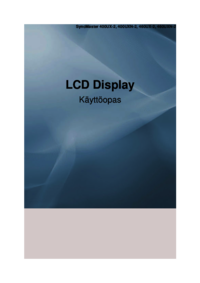



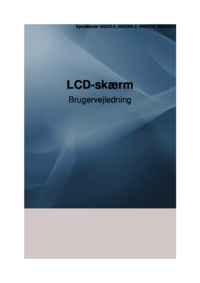

 (32 pages)
(32 pages) (92 pages)
(92 pages) (197 pages)
(197 pages) (139 pages)
(139 pages) (51 pages)
(51 pages) (85 pages)
(85 pages) (28 pages)
(28 pages)
 (91 pages)
(91 pages) (128 pages)
(128 pages) (109 pages)
(109 pages) (70 pages)
(70 pages)







Comments to this Manuals